[视频]Win10怎么样启用Administrator超级管理员账户
关于维纳Win10怎么样启用Administrator超级管理员账户,期待您的经验分享,你无异于雪中送炭,让我感激涕零
!
更新:2024-02-04 13:23:52自创经验
来自爱奇艺https://www.iqiyi.com/的优秀用户电动车的那些事儿,于2018-04-19在生活百科知识平台总结分享了一篇关于“Win10怎么样启用Administrator超级管理员账户明锐”的经验,非常感谢电动车的那些事儿的辛苦付出,他总结的解决技巧方法及常用办法如下:
 [图]2/7
[图]2/7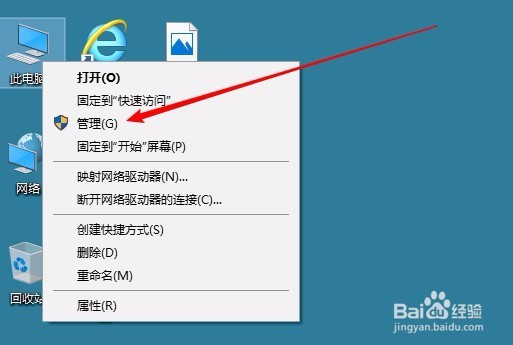 [图]3/7
[图]3/7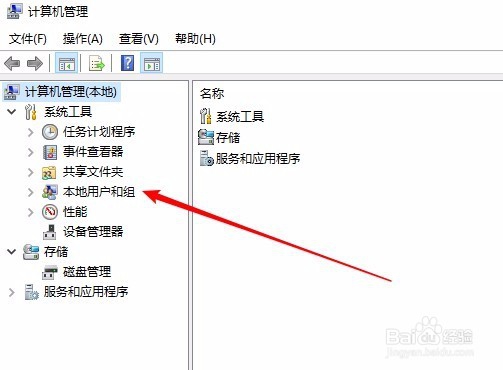 [图]4/7
[图]4/7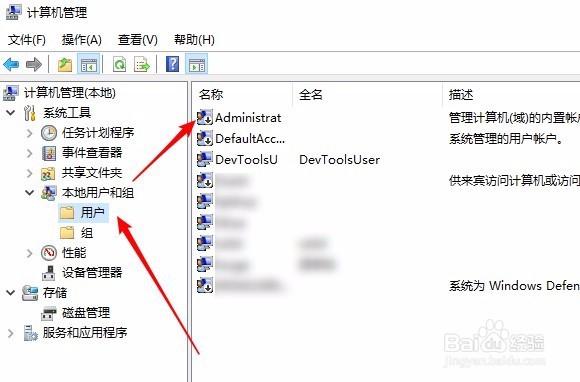 [图]5/7
[图]5/7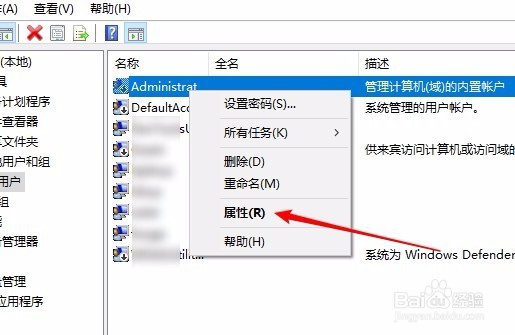 [图]6/7
[图]6/7 [图]7/7
[图]7/7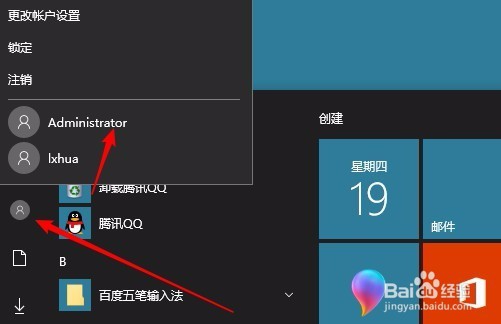 [图]
[图]
33689我们在使用Windows10时候,想要切换到高级管理员Administrator,可是发现在切换窗口中没有该账户的选项,我们怎么样启用该帐户呢?下面就一起来看看操作的方法吧。
工具/原料
Windows10方法/步骤
1/7分步阅读我们在打开的Windows10开始菜单中,点击用户头像,切换用户的时候,没有找到Administrator超级用户的选择项。
 [图]2/7
[图]2/7在Windows10系统桌面,右键点击“此电脑”图标,在弹出菜单中选择“管理”菜单项。
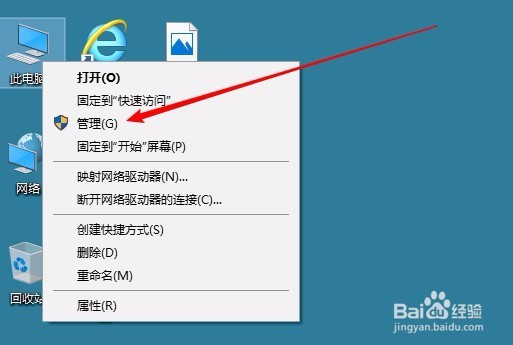 [图]3/7
[图]3/7这时就会打开计算机管理窗口,点击左侧边栏的“本地用户和组”菜单项。
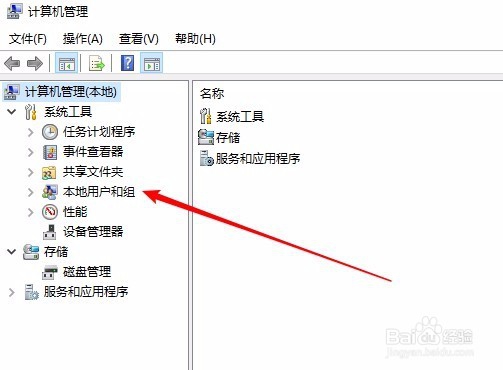 [图]4/7
[图]4/7在展开的菜单中我们选择“用户”菜单项,然后点击右侧窗口中的Administrator设置项
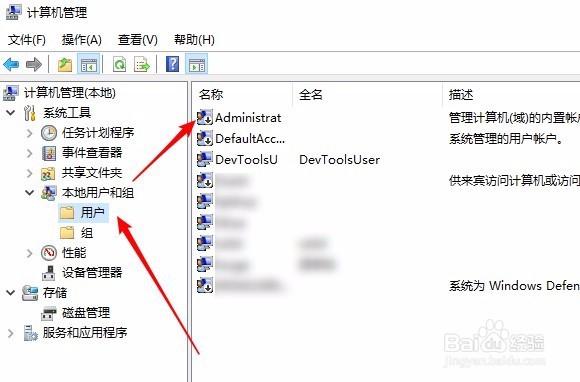 [图]5/7
[图]5/7右键点击该设置项,在弹出菜单中选择“属性”菜单项。
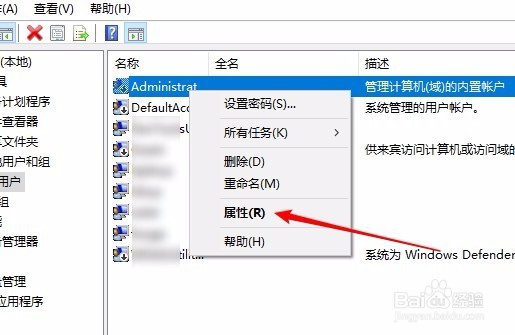 [图]6/7
[图]6/7这时就会打开Administrator的属性窗口,取消“帐户已禁用”前面的勾选,最后点击确定按钮。这样就启用了超级管理员账户Administrator了。
 [图]7/7
[图]7/7再点击开始菜单中的用户头像,在弹出菜单中就可以切换为Administrator超级用户登录了。
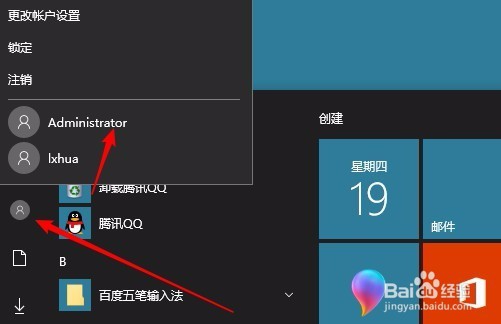 [图]
[图]手工/爱好经验推荐
- Q全国核酸检测机构查询
- Q最近怎样折爱心信封
- Q为什么怎样操作测试控制器测试8206/8208的LED...
- Q为啥三阶魔方还原公式
- Q听说教你画lol英雄系列-简笔画无极剑圣易大...
- Q有多少三阶魔方教程图解
- Q多久雪容融简笔画怎么画
- Q用什么可爱的冰墩墩简笔画画法
- Q寻找【折纸系类】百合花的折法
- Q你知道吉他基础教程入门知识,图文并茂简单易...
- Q一般怎样叠漂亮的千纸鹤
- Q求推荐微信如何提现不扣手续费
- Q那儿蛋仔怎么画好看
- Q你知道【折纸系类】百合花的折法
- Q收藏新手养殖兰花上盆方法
- Q推荐教你看手纹识手相
- Q最近零基础初学入门画漫画手绘教程教学习
- Q有晓得五线谱入门基础教程
- Q什么样的天安城门图片简笔画有颜色
- Q请告诉下初学者怎么学吉他
- Q12368如何转人工?
- Q尼尔机械纪元流浪夫妻任务攻略
- Q[视频]那些ppt怎么开启演讲者模式
- Q虎扑怎样关闭启动app时视频音量默认打开
已有 39388 位经验达人注册
已帮助 266777 人解决了问题


